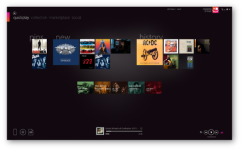
Zune Program за Windows Phone: Как да инсталирате, изтривате, конфигурирам
Zune е удобна програма за синхронизиране на компютър с устройство с Windows Phone и за съхраняване на колекция от вашето медийно съдържание.
Навигация
Zune е много полезна и уникална мултиплейър ОС за синхронизация на компютъра с устройство с Windows Phone. Zune много ще направи живота на собствениците на джаджи с Windows Phone. С помощта на софтуера става възможно:
- синхронизирайте смартфон с компютър и лаптоп
- проверете количеството свободно пространство в дисковото пространство
- вижте своята мултимедия и ги управлявайте
- бъдете наясно с информацията за безплатно място за диск
- вижте Zune Marketplace Media Feivals и ги закупете
- изтеглете най -новите актуализации на Windows Phone
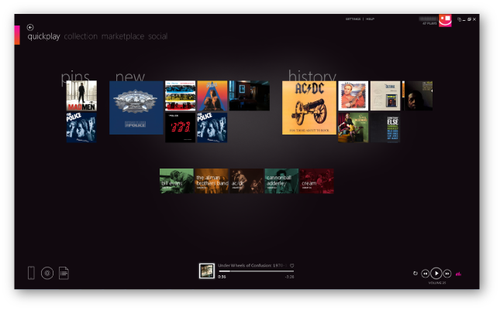
Какво друго може?
- Вижте вашите любими и нови филми в FullHD
- Вижте видео съдържание онлайн
- Изтеглете и се насладете на любимата си музика
- Купете с отстъпки висококачествено мултимедийно съдържание
- Създайте колекции
- Чрез общ достъп до обменната мултимедия.
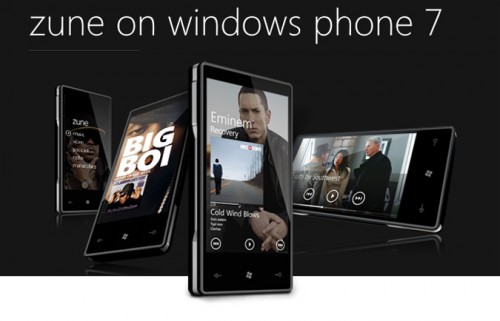
Zune е аналог на iTunes, който ви позволява да преглеждате музика и видео в FullHD формат. Друго предимство на Zune е, че като свързвате притурката си с него, вие разпръсквате скоростта на интернет до 100 MB до скоростта на вашия компютър. Трудно е да наречем Zune програма в пълния смисъл на думата. По -скоро това е мултимедиен агрегатор.
Предимства и предимства
Програмата служи за синхронизиране на джаджата с Windows Phone OS с компютър или лаптоп. В допълнение, програмата е необходима за достъп до Zune Marketplace. Там можете да си купите музика, видео, софтуер и много други. Съдържанието в Marketplace се съхранява с високо качество.
Кошницата за закупуване тук работи по същия начин, както в обикновените онлайн магазини, в които можете да се скитате по раздели, да изберете покупки и след това да ги купувате всички заедно наведнъж. Единствената разлика е, че съдържанието може да бъде предварително усетено и миришено: първите 30 секунди могат да бъдат загубени от музиката, много информативни описания се представят и на закупените филми.
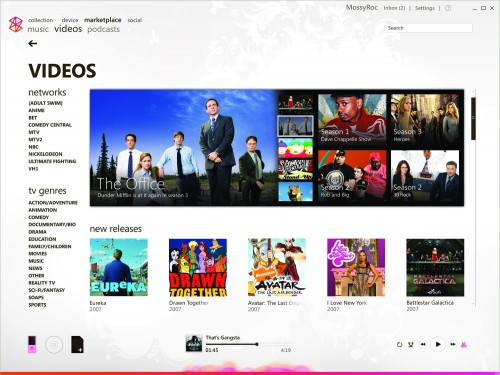
В допълнение към придобиването на съдържание, използване на Zune можете да актуализирате софтуера на смартфон. Можете да отбележите наличието на интегриран плейър в Zune, който може да възпроизвежда музика и видео файлове и да преглежда изображения.
Естествено, цялото закупено съдържание може да бъде слушано и гледано на джаджата ви. Освен това, когато синхронизира устройства, собственикът ще бъде наличен всички файлове, съхранявани на компютър или таблет.
Как да започнем да работя?
За да започнете да работите със Zune, трябва да го изтеглите и да го инсталирате на вашия компютър. Най -новата разработка вече се поддържа от всички модели мобилни телефони. Ако инсталирате Zune от предварително зареден инсталационен файл, трябва да го стартирате и да преминете през всички действия в намеците. По време на инсталацията ОС зарежда някои актуализации, необходими за пълната работа на системата.
Как да прехвърля медийни файлове с инсталиран Zune?
Стартирайте Zune и изберете пътя за събиране на параметри. Програмният интерфейс донякъде наподобява интерфейса на метрото. Пред вас ще има 4 папки: видео, музика, подкасти, изображения. Изберете правилния, натиснете Control и след това добавете. Изберете онези файлове, които искате да прехвърлите в папката. След това рестартирайте програмата, отидете на колекцията. Той съдържа файловете, които сте маркирали. Те трябва да бъдат синхронизирани с мобилен телефон.
Как да го направим? За да синхронизирате джаджата и компютъра, свържете го към вашия компютър от USB. Програмата, инсталирана на компютър, ще стартира автоматично. Всеки път, когато вашето устройство се свърже с компютър, Zune само по себе си ще извърши синхронизация.

Използвайте избраните параметри елементи, които ви позволяват да изберете някои елементи, които формират група за синхронизация. И след това по време на синхронизация промените в тази група на компютър ще се показват на мобилно устройство.
Как да изтриете?
Има 2 варианта за отстраняване. За носения щракнете върху раздела „Определете и елиминирайте проблема“. След това изберете пътя за изпълнение и зареждане на файлове. След това отидете последователно на стъпки. За ръчно премахване, отворете диска с, върху него - програмиращи файлове. Намерете Zune в папката и го премахнете.
Ако в началото приложението причинява някои трудности, тогава буквално след половин час разбирате, че е наистина удобно и без него като без ръце. Цялата ви мултимедия на удобно място е определено добра идея.
